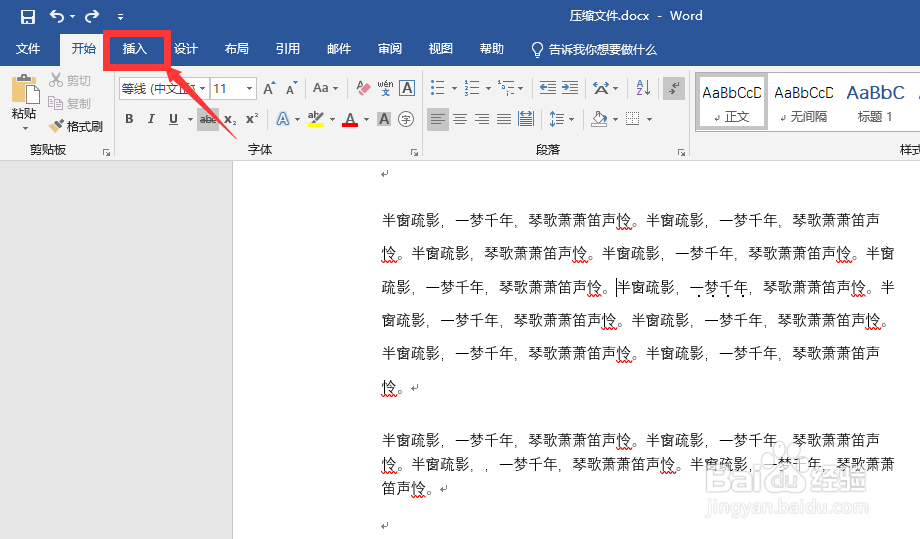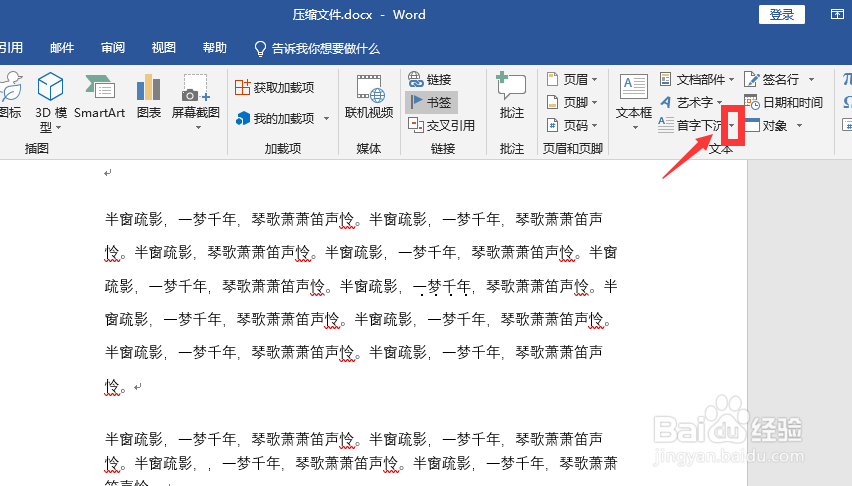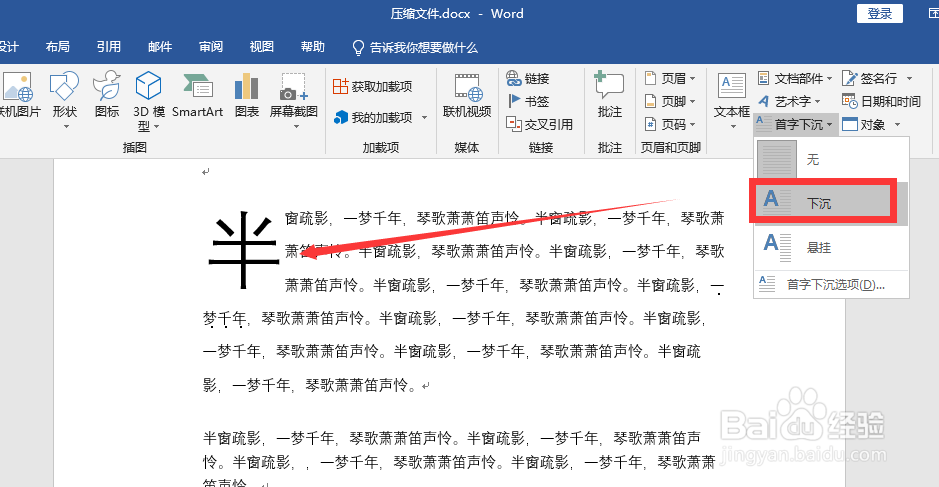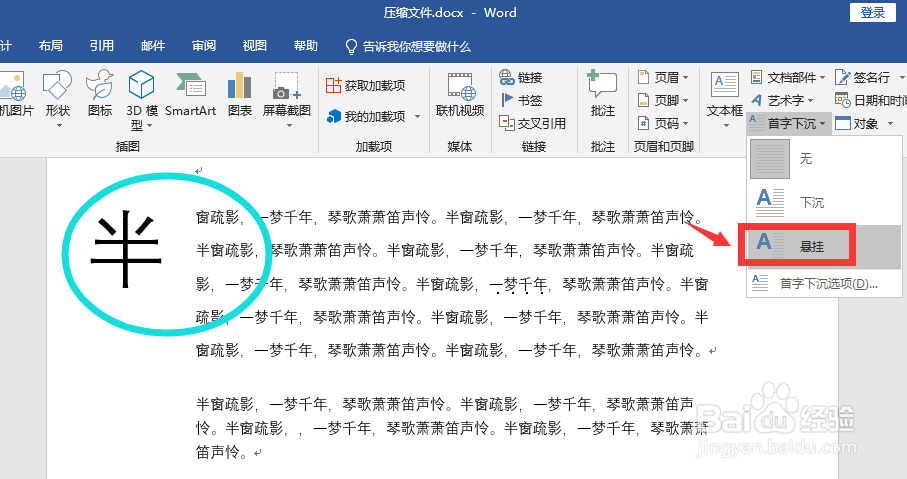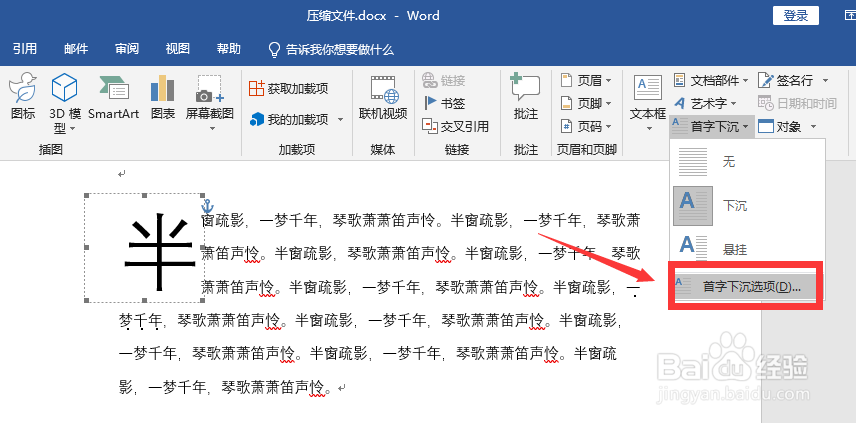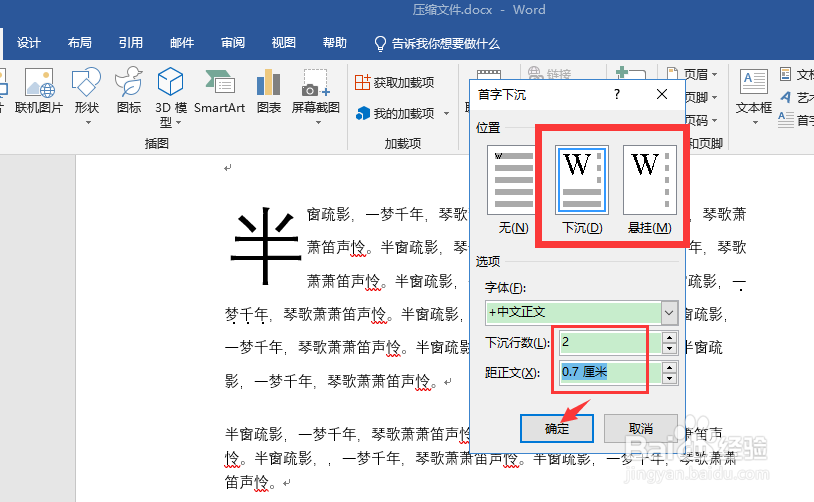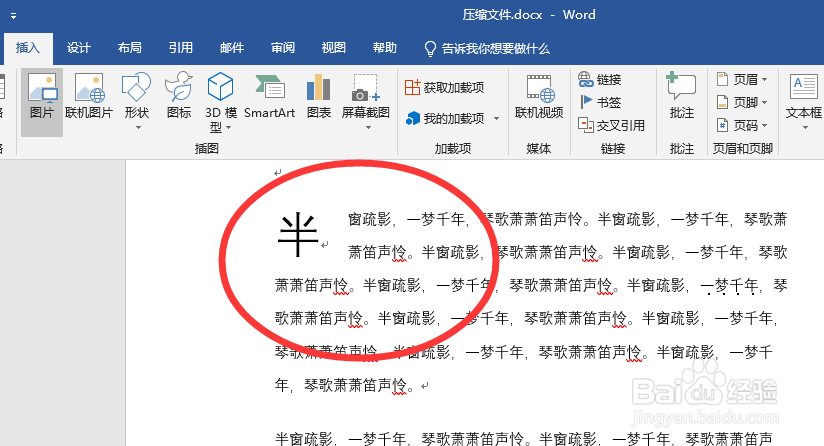Word怎么设置首字下沉或悬挂
1、打开word文档,点击菜单栏“插入”
2、点击“首字下沉”右侧的下拉三角
3、选择“下沉”就会呈现首字下沉的样式
4、选择“悬挂”就会呈现首字悬挂的样式
5、如果觉得默认下沉和悬挂的位置太大或太小,选择“首字下沉选项”
6、位置选择“下沉”或“悬挂”,小编以下沉为例,悬挂也是一样设置的调整下沉行数,默认是3行,根据酋篚靶高需要调整,小编调成2行调整距正文的距离,默认是0,根据需要调整,小编调成0.7厘米点击“确定”
7、回到文档,就能看到对应的下沉效果了
8、总结1、打开word,点击“插入”,点击“首字下沉”右侧的下拉三角,选择“下沉”或“悬挂”设置对应样式2、如果觉得默认下褪漤擐擘沉和悬挂的位置太大或太小,选择“首字下沉选项”3、位置选择“下沉”或“悬挂”调整下沉行数,调整距正文的距离,点击“确定”即可
声明:本网站引用、摘录或转载内容仅供网站访问者交流或参考,不代表本站立场,如存在版权或非法内容,请联系站长删除,联系邮箱:site.kefu@qq.com。
阅读量:78
阅读量:56
阅读量:36
阅读量:49
阅读量:23